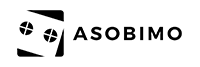よくある質問
課金に関するご質問・不具合について
発生した場合には下記手順をお試し下さい。
▼GooglePlayストア起動手順
手順1.「GooglePlayストア」を起動
手順2.画面を閉じ、ルピナスのアプリを起動
▼ルピナス「ショップ」ページアクセス
手順1.「ルピナス」を起動
手順2.タイトル画面「メニュー」→「ショップ」へアクセス
引き続き、魔石が反映されない場合には、
お手数をおかけいたしますが、
お問い合わせフォームよりご連絡ください。
※上記の現象が発生している場合、
Googleアカウントの変更は行わないでください。
別のGoogleアカウントに魔石が付与される場合があります。
上記履歴については、以下の手順にて参照が可能です。
「タイトル画面」 → 「メニュー」 → 「お客様サポート」
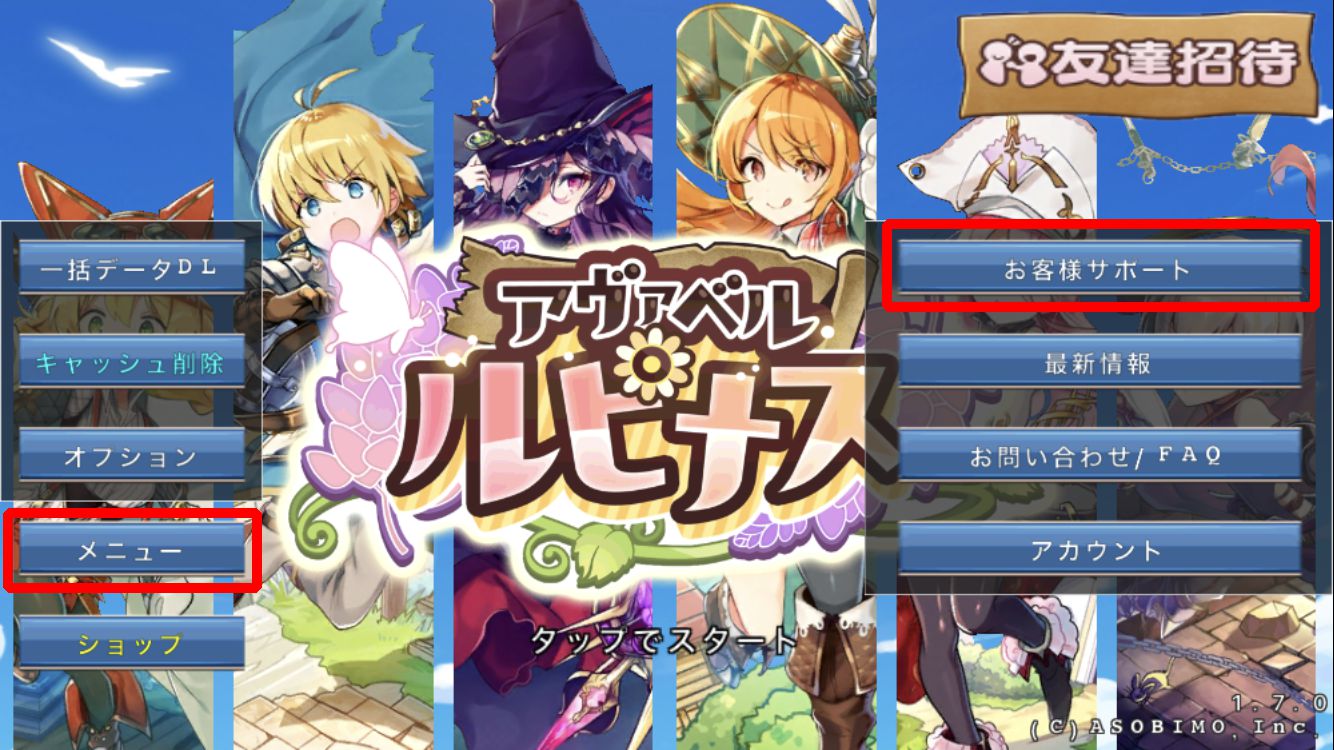
→ 「魔石履歴」
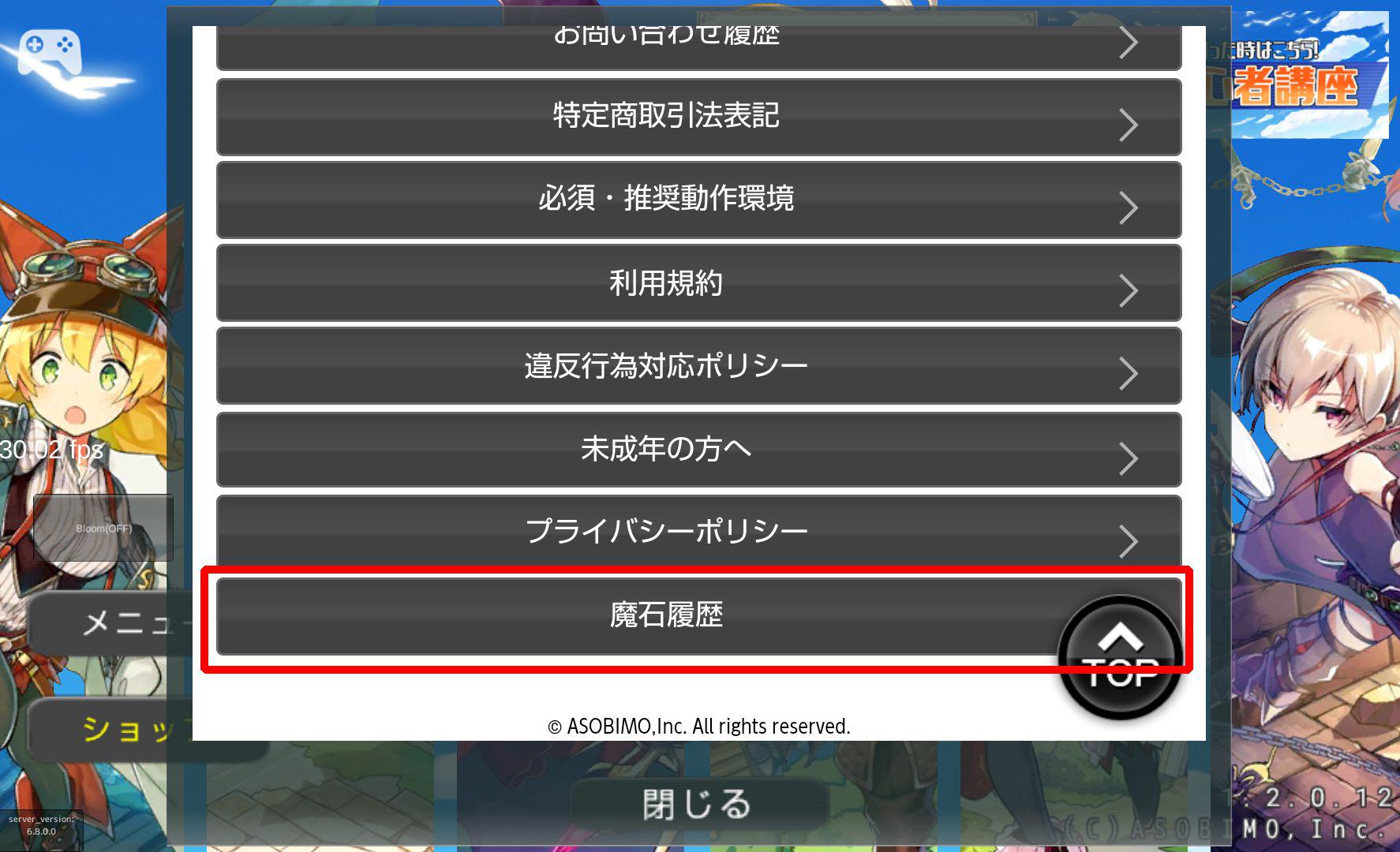
また、利用規約並びに魔石規約に記載されておりますとおり、
ゲーム内ショップでご利用いただけます「魔石」は、
入手された日から180日経過時に、
その残額に応じて「奇跡の水」アイテムに変換されます。
例1)
10魔石のチャージ後、80日経過後に追加で5魔石をチャージ。
15魔石を所持し、更に100日経過した場合10魔石が失効します。
例2)
10魔石チャージ後、80日経過後に5魔石を消費。
残る5魔石は、更に100日経過後に失効します。
※魔石ごとにチャージされた日付より180日後に
「奇跡の水」に変換されます。
※プレゼント等で配られる魔石も同様に「奇跡の水」に変換されます。
※魔石消費の優先順位はチャージが古い順に消費されます。
チャージ後はお早めにご利用いただくことをおすすめいたします。
基本プレイは無料となっております。
ただし、アプリのダウンロード及びゲームプレイには、
別途通信料がかかります。
また、一部のサービスには、追加の有料コンテンツが含まれ
有料コンテンツを利用する場合には、
別途の追加利用料が発生する場合がございます。
※お支払い方法について、ご不明な点がございましたら
Google社へお問い合わせいただきますようお願いいたします。
購入する前に使用するOSを確認してからご購入ください。
バック枠数 及び倉庫枠数には影響致しませんので、ご注意ください。
※3つすべての月額コースに加入いただいた場合のみ、アイテムバック枠が50増加いたします。
また、獲得経験値・獲得ジョブ経験値・アイテムドロップ率の状況は、
ゲーム画面下部「オプション」→「ボーナス効果」からご覧いただけます。
お問い合わせフォーム
▼お問い合わせ対応期間▼
お問い合わせは24時間投稿できますが、お問い合わせいただきました内容に関する返信対応は土日祝日及び弊社所定休業日を除く営業時間(11時~18時)に行っております。
営業時間外に受け付けたお問い合わせにつきましては、翌営業日以降にメールフォームに記載いただいたメールアドレス宛てに返信対応させていただきます。 順次対応を行わせていただいておりますので、返答にお時間をいただく場合もございます。
予めご了承ください。
お問い合わせのルール
1:ゲームの攻略方法などのご質問にはお答えしておりません。攻略以外のお問い合わせの場合でも、質問内容によってはお答えできない場合があります。
2:回答にはお時間をいただく場合があります。回答期限の指定や「至急」のご要望にはお答えできない場合があります。
3:回答は弊社よりお客様個人宛にお送りするものです。返信内容の文章の無断転載、二次利用を禁止いたします。
4:メールでの返信が不達の場合やご質問内容によっては、他の連絡手段を取らせていただく場合がございます。
5:迷惑行為に関するお問い合わせには、ご連絡いただいた内容に基づき適切な対応をいたします。内容によっては対応いたしかねる場合がございます。対応の有無やその内容について、ご報告者へのお知らせは行っておりません。
6:1度のお問い合せに複数のお問い合せ内容を記載されますと、対応に非常に時間をいただくことになる可能性がございます。スムーズな対応のためにも、1つのお問い合せに対しては必ず1件ずつお問い合せください。
上記サポートポリシーに同意された上でページ下部のメールフォームよりお問い合わせください。あらかじめご理解・ご協力のほどお願いいたします。
お問い合わせ対応期間
お問い合わせは24時間投稿できますが、お問い合わせいただきました内容に関する返信対応は土日祝日及び弊社所定休業日を除く営業時間(11時~18時)にて行っております。 営業時間外に受け付けたお問い合わせにつきましては、翌日以降にメールフォームに記載いただいたメールアドレス宛てに返信対応させていただきます。あらかじめご了承ください。
お問い合わせの対応の流れ
1:お客様よりお問い合わせをいただき弊社アヴァベル ルピナスサポートに届きしだい、即時に自動返信メールが送信されます。自動返信メールの内容を一度ご確認ください。
2:自動返信後、弊社所定の営業時間3営業日以内にアヴァベル ルピナスサポートよりお問い合わせに関する返信をさせていただきます。
3:またお問い合わせの内容により再度ご連絡行う場合もございます。
※自動返信が来ない場合はメールフォームにてご記入いただいたメールアドレスが誤っているか、迷惑メール設定などで受信できない場合がありますので、お問い合わせ時にご記入いただくメールアドレス、メール設定を確認(ドメイン@pokebel.jpからの受信を可能)してから再度お問い合わせください。